HATCHLING
PSP8/9/X

This tutorial was
written by Jemima ~ 2007
Copyright © 2007 ~ Jemima
~ All rights reserved
********************************
This was created using PSP9 but can be adapted for other versions of PSP.
You will need the
following to complete this tutorial
Materials
BIRD&BUG_KKAT47.psp
JB_Happy Day.psp
Save to a folder on your computer
Plugins
** EYE CANDY3 **
HERE
********************************
Open your images in PSP and minimize
Open a new image 600 x 450
Transparent background
PSPX: Colour Depth = 8bits/channel
Flood fill with GREEN " #95b492 "
LAYERS >>> NEW RASTER LAYER
Choose your SELECTION TOOL then click on the CUSTOM SELECTION symbol
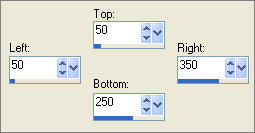
Flood fill with CREAM " #e4cfb3"
EFFECTS >>> TEXTURE EFFECTS >>> FINE LEATHER
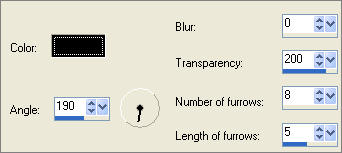
EFFECTS>>> GEOMETRIC EFFECTS >>> SKEW
COLOUR = " #95b492 "
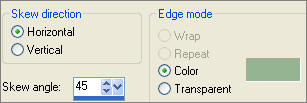
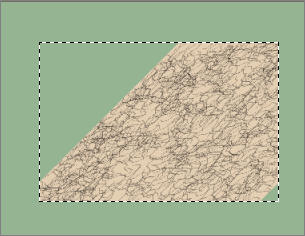
EFFECTS >>> ARTISTIC EFFECTS >>> ENAMEL
COLOUR = " #06e93a "
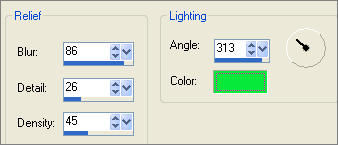
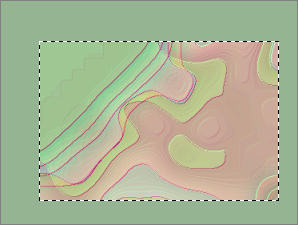
EFFECTS >>> 3D EFFECTS >>> DROP SHADOW
Vertical & Horizontal offsets = 4
Colour = #676e85
Opacity = 75
Blur = 0
Repeat Drop Shadow effect changing
Vertical & Horizontal Offsets to - ( minus ) 4
Click OK
DESELECT
ADJUST >>> SHARPNESS >>> SHARPEN
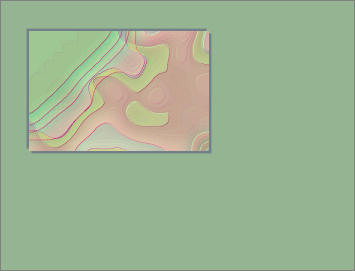
LAYERS >>> DUPLICATE
IMAGE >>> RESIZE = 85%
Ensure "Resize all layers" is UNCHECKED
ADJUST >>> SHARPNESS >>> SHARPEN
Reposition with your MOVER tool
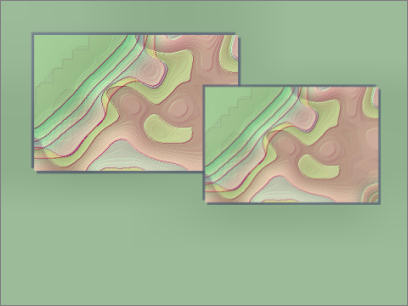
LAYERS >>> DUPLICATE
IMAGE >>> RESIZE = 85%
Ensure "Resize all layers" is UNCHECKED
IMAGE >>> FLIP
ADJUST >>> SHARPNESS >>> SHARPEN
Reposition with your MOVER tool
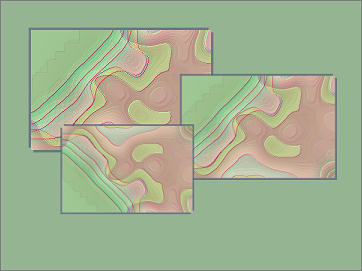
ACTIVATE RASTER 1
LAYERS >>> NEW RASTER LAYER
Flood fill with CREAM " #e4cfb3"
EFFECTS >>> TEXTURE EFFECTS >>> BLINDS
COLOUR = " #706666"
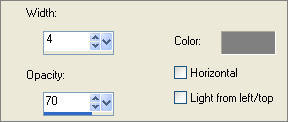
LAYERS >>> DUPLICATE
EFFECTS>>> GEOMETRIC EFFECTS >>> SKEW
COLOUR = " #e4cfb3 "
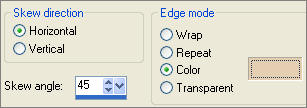
ADJUST >>> SHARPNESS >>> SHARPEN
With your MAGIC WAND
Mode = Replace
Match Mode = RGB Value
Tolerance = 0
Feather = 0
Antialias = UNchecked
Sample Merged = UNCHECKED
PSP9/X: Check CONTIGUOUS
PSPX: There is no " Sample Merged"
PSPX: Use all layers = UNChecked
Select the cream corners
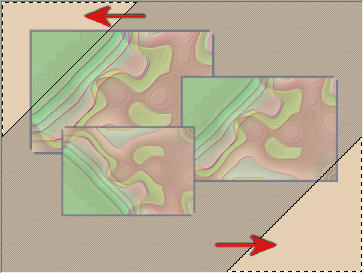
EFFECTS >>> TEXTURE EFFECTS >>> FINE LEATHER
Same settings
EFFECTS >>> TEXTURE EFFECTS >>> BLINDS
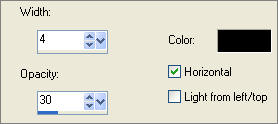
DESELECT
ADJUST >>> BRIGHTNESS and CONTRAST >>> CLARIFY
Strength of effect = 5
ADJUST >>> BRIGHTNESS and CONTRAST >>> BRIGHTNESS/CONTRAST
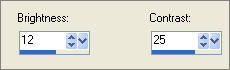 . .
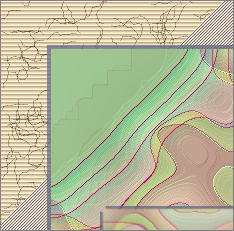
ACTIVATE RASTER 2
EFFECTS >>> PLUGINS >>> EYE CANDY 3 >>> DROP SHADOW
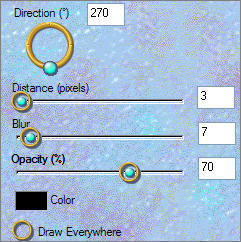
ACTIVATE Copy of Raster 2
EFFECTS >>> PLUGINS >>> EYE CANDY 3 >>> DROP SHADOW
Same settings
ACTIVATE Copy (2) of Raster 2
EFFECTS >>> PLUGINS >>> EYE CANDY 3 >>> DROP SHADOW
Same settings
CLOSE RASTER 1 & 3
LAYERS >>> MERGE >>> MERGE VISIBLE
IMAGE >>> RESIZE = 85%
Ensure "Resize all layers" is UNCHECKED
ADJUST >>> SHARPNESS >>> SHARPEN
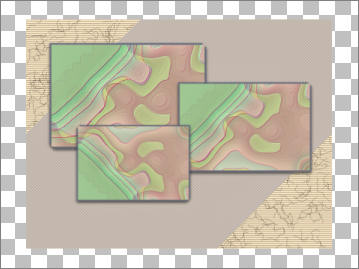
With your MAGIC WAND
Same settings..
Select the OUTER transparent area
SELECTIONS >>> INVERT
LAYERS >>> NEW RASTER LAYER
In your MATERIALS PALETTE load the goldfill 1 pattern iin the foreground using these settings
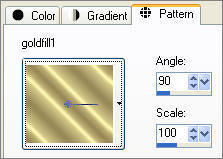
Flood fill with the gold pattern
SELECTIONS >>> MODIFY >>> CONTRACT = 3
EDIT >>> CLEAR
DESELECT
EFFECTS >>> 3D EFFECTS >>> DROP SHADOW
Vertical & Horizontal offsets = 1
Colour = Black
Opacity = 50
Blur = 0
Repeat Drop Shadow effect changing
Vertical & Horizontal Offsets to - ( minus ) 1
Click OK
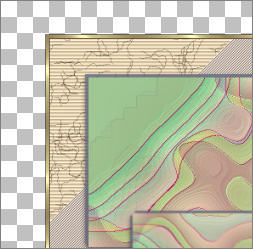
In your LAYER PALETTE change the BLEND MODE on the MERGED layer to LUMINANCE (L)
OPEN AND ACTIVATE RASTER 3
ADJUST >>> BRIGHTNESS and CONTRAST >>> BRIGHTNESS/CONTRAST
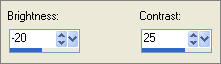
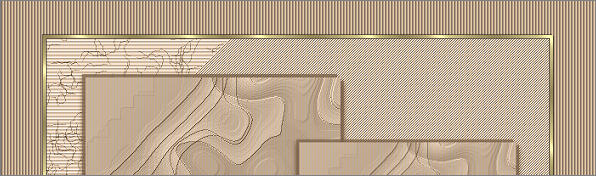
ACTIVATE the MERGED layer
EFFECTS >>> IMAGE EFFECTS >>> PAGE CURL
CURL SETTINGS COLOUR = " #5e6a8c "
EDGE MODE COLOUR = " #656695 "
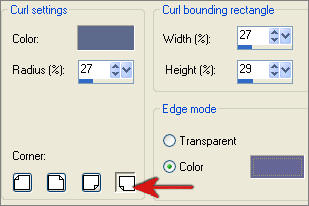
Repeat >>> PAGE CURL
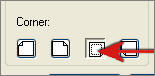
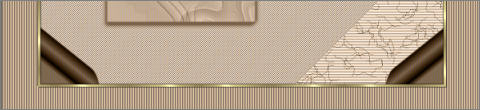
ACTIVATE RASTER 2
LAYERS >>> NEW RASTER LAYER
Open up the BIRD&BUG_KKAT47.psp image in your PSP workspace
Right click on the Title Bar and select COPY from the options
Right click on the Title Bar of your new tag image
and select PASTE AS NEW SELECTION from the options.
IMAGE >>> RESIZE = 85%
Ensure "Resize all layers" is UNCHECKED
EFFECTS >>> 3D EFFECTS >>> INNER BEVEL
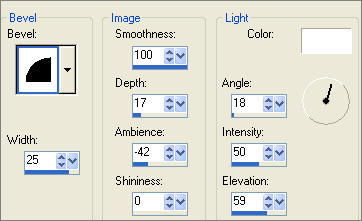
SELECTIONS >>> DEFLOAT
ADJUST >>> BRIGHTNESS and CONTRAST >>> CLARIFY
Strength of effect = 5
EFFECTS >>> PLUGINS >>> EYE CANDY 3 >>> PERSPECTIVE SHADOW
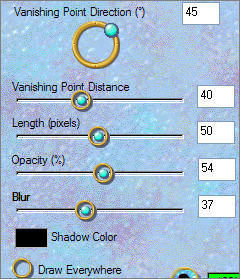
DESELECT
Reposition with your MOVER tool
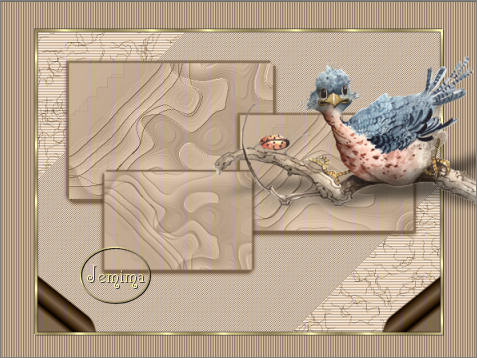
LAYERS >>> NEW RASTER LAYER
Open up the JB_Happy Day.psp image in your PSP workspace
Right click on the Title Bar and select COPY from the options
Right click on the Title Bar of your new tag image
and select PASTE AS NEW SELECTION from the options.
IMAGE >>> RESIZE = 80%
Ensure "Resize all layers" is UNCHECKED
EFFECTS >>> 3D EFFECTS >>> INNER BEVEL
Same settings
SELECTIONS >>> DEFLOAT
ADJUST >>> BRIGHTNESS and CONTRAST >>> CLARIFY
Strength of effect = 5
EFFECTS >>> PLUGINS >>> EYE CANDY 3 >>> PERSPECTIVE SHADOW
Same settings
DESELECT
Reposition with your MOVER tool
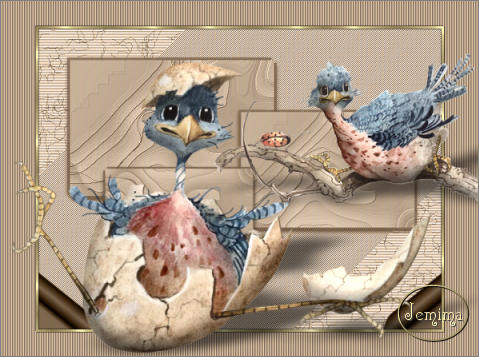
ACTIVATE RASTER 3
ADJUST >>> BRIGHTNESS and CONTRAST >>> HIGH;IGHT/MIDTONE/SHADOW
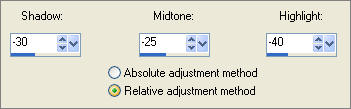
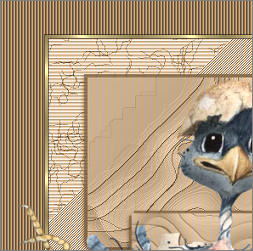
ACTIVATE RASTER 5
LAYERS >>> NEW RASTER LAYER
Flood fill with GOLD pattern
SELECTIONS >>> SELECT ALL
SELECTIONS >>> MODIFY >>> CONTRACT = 1
EDIT >>> CLEAR
SELECTIONS >>> MODIFY >>> CONTRACT = 2
Flood fill with GOLD pattern
SELECTIONS >>> MODIFY >>> CONTRACT = 1
EDIT >>> CLEAR
SELECTIONS >>> MODIFY >>> CONTRACT = 2
Flood fill with GOLD pattern
SELECTIONS >>> MODIFY >>> CONTRACT = 1
EDIT >>> CLEAR
DESELECT
EFFECTS >>> 3D EFFECTS >>> DROP SHADOW
Vertical & Horizontal offsets = 1
Colour = Black
Opacity = 60
Blur = 0
Repeat Drop Shadow effect changing
Vertical & Horizontal Offsets to - ( minus ) 1
Click OK
With your MAGIC WAND
Same settings.. click INSIDE the border
SELECTIONS >>> INVERT
LAYERS >>> NEW RASTER LAYER
LAYERS >>> ARRANGE >>> MOVE DOWN
EFFECTS >>> PLUGINS >>> EYE CANDY 3 >>> DROP SHADOW
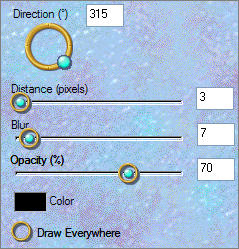
ADJUST >>> SHARPNESS >>> SHARPEN
LAYERS >>> MERGE >>> MERGE ALL (Flatten)
Save as .jpg image
TESTERS RESULTS
Page designed by

for
http://www.artistrypsp.com/Jemima/EverythingPSP/niindex.htm
Copyright ©
2000-2007 Artistry In PSP / PSP Artistry
All rights reserved.
Unless specifically made available for
download,
no graphics or text may be removed from
this site for any reason
without written permission from Artistry
In PSP / PSP Artistry
|